OPEL INSIGNIA 2015 Informācijas un izklaides sistēmas rokasgrāmata (in Latvian)
Manufacturer: OPEL, Model Year: 2015, Model line: INSIGNIA, Model: OPEL INSIGNIA 2015Pages: 149, PDF Size: 2.62 MB
Page 91 of 149

Telefons91kad mobilo tālruņu lietošana ir
aizliegta, kad mobilais tālrunis
rada traucējumus vai kad tā
lietošana var būt bīstama.
Bluetooth
Telefona portālu ir sertificējusi
organizācija Bluetooth Special
Interest Group (SIG).
Sīkāku informāciju par šo
specifikāciju jūs atradīsiet interneta
vietnē www.bluetooth.com
Bluetooth savienojums
Bluetooth ir raidierīču standarts
bezvadu savienojuma izveidei,
piemēram, starp mobilajiem
telefoniem, iPod/iPhone modeļiem
vai citām ierīcēm.
Lai varētu iestatīt Bluetooth
savienojumu ar informācijas un
izklaides sistēmu, Bluetooth ierīcē ir
jāaktivizē Bluetooth funkcija. Lai
saņemtu plašāku informāciju, lūdzu,
izlasiet Bluetooth ierīces lietotāja
rokasgrāmatu.
Bluetooth ierīču savienošanu pārī (PIN kodu apmaiņu starp Bluetooth
ierīci un informācijas un izklaides
sistēmu) un pievienošanu
informācijas un izklaides sistēmai veic Bluetooth iestatījumu izvēlnē.
Bluetooth iestatījumu izvēlne
Nospiediet taustiņu ; un pēc tam
atlasiet ikonu SETTINGS
(IESTATĪJUMI) .
Atlasiet Bluetooth , lai skatītu attiecīgo
apakšizvēlni.
Ierīces savienošana pārī
Svarīga informācija ■ Ar sistēmu pārī var savienot ne vairāk kā piecas ierīces.
■ Informācijas un izklaides sistēmai vienlaikus var pievienot tikai vienu
pārī savienoto ierīci.
■ Savienošana pārī parasti jāveic tikai vienreiz, izņemot gadījumus,
kad ierīce tiek izdzēsta no pārī
savienoto ierīču saraksta. Ja
iepriekš ir bijis izveidotssavienojums ar attiecīgo ierīci,
informācijas un izklaides sistēma
automātiski izveido savienojumu.
■ Bluetooth savienojuma lietošana būtiski tērē ierīces akumulatora
enerģiju. Tādēļ pievienojiet ierīci
elektriskajai kontaktligzdai, lai
veiktu tās uzlādi.
Savienošana pārī, izmantojot
iestatījumu lietojumprogrammu
1. Nospiediet taustiņu ; un pēc tam
atlasiet ikonu SETTINGS
(IESTATĪJUMI) .
Atlasiet Bluetooth , lai skatītu
attiecīgo apakšizvēlni.
2. Atlasiet Pair device (Savienot
ierīci pārī) . Varat arī atlasīt Device
Management (Ierīču pārvaldība) ,
lai skatītu ierīču sarakstu, un pēc
tam atlasīt ekrāntaustiņu Pair
device (Savienot ierīci pārī) .
3. Informācijas un izklaides sistēmā ir redzams ziņojums, kurā ir
norādīts informācijas un izklaides
sistēmas nosaukums un PIN
kods.
Page 92 of 149

92Telefons
4.Aktivizējiet Bluetooth meklēšanas
funkciju Bluetooth ierīcē, kuru
vēlaties savienot pārī.
5. Apstipriniet pāra izveidi: ◆ Ja tiek atbalstīta SSP (securesimple pairing — droša un
vienkārša pāra izveide):
Salīdziniet PIN kodu (ja tas tiek
prasīts) un apstipriniet
ziņojumus informācijas un
izklaides sistēmā un Bluetooth
ierīcē.
◆ Ja SSP (secure simple pairing — droša un vienkārša pāra
izveide) netiek atbalstīta:
Ja nepieciešams, atlasiet Set
PIN (Iestatīt PIN) , lai mainītu
informācijas un izklaides
sistēmas PIN kodu. Tiek
parādīta cipartastatūra. Ievadiet
jauno PIN kodu un apstipriniet
ievadīto vērtību.
Ievadiet informācijas un
izklaides sistēmas PIN kodu
Bluetooth ierīcē un apstipriniet
ievadīto vērtību.6. Informācijas un izklaides sistēma un ierīce tiek savienota pārī, un
tiek parādīts ierīču saraksts.
Piezīme
Ja neizdodas izveidot Bluetooth
savienojumu, informācijas un
izklaides sistēmas ekrānā tiek
parādīts atbilstošs ziņojums.
7. Ja Bluetooth ierīcē ir pieejams telefonu katalogs un zvanu
saraksti, tie tiek lejupielādēti
informācijas un izklaides sistēmā. Ja nepieciešams, apstipriniet
attiecīgo ziņojumu viedtālrunī.
Piezīme
Lai informācijas un izklaides sistēma varētu nolasīt kontaktinformāciju, tai
jābūt saglabātai mobilā telefona
atmiņā.
Ja šī funkcija Bluetooth ierīcē
netiek atbalstīta, informācijas un
izklaides sistēmā tiek parādīts
atbilstošs ziņojums.Savienošana pārī, izmantojot
telefona lietojumprogrammu
1. Nospiediet taustiņu ; un pēc tam
atlasiet ikonu PHONE
(TĀLRUNIS) .
2. Atlasiet ekrāna taustiņu Pair
device (Savienot ierīci pārī) .
3. Turpiniet ar 3. darbību sadaļā "Savienošana pārī, izmantojot
iestatījumu lietojumprogrammu"
(skatiet iepriekš).
4. Ja sistēma ir veiksmīgi savienota pārī ar ierīci, tiek parādīta telefonaizvēlne.
Piezīme
Ja neizdodas izveidot Bluetooth savienojumu, informācijas un
izklaides sistēmas ekrānā tiek
parādīts atbilstošs ziņojums.
Pārī savienotas ierīces pievienošana
1. Nospiediet taustiņu ; un pēc tam
atlasiet ikonu SETTINGS
(IESTATĪJUMI) .
Atlasiet Bluetooth , lai skatītu
attiecīgo apakšizvēlni.
Page 93 of 149

Telefons93
2. Atlasiet Device Management
(Ierīču pārvaldība) , lai skatītu
ierīču sarakstu.
3. Atlasiet Bluetooth ierīci, ar kuru vēlaties izveidot savienojumu.
4. Ierīce tiek pievienota un attēlota ierīču saraksta laukā Connected
(Savienojums izveidots) .
Ierīces atvienošana 1. Nospiediet taustiņu ; un pēc tam
atlasiet ikonu SETTINGS
(IESTATĪJUMI) .
Atlasiet Bluetooth , lai skatītu
attiecīgo apakšizvēlni.
2. Atlasiet Device Management
(Ierīču pārvaldība) , lai skatītu
ierīču sarakstu.
3. Atlasiet ekrāntaustiņu ╳ blakus pašlaik pievienotajai Bluetooth
ierīcei. Tiek parādīta uzvedne ar
ziņojumu.
4. Lai atvienotu ierīci, atlasiet ekrāntaustiņu Yes (Jā).Ierīces dzēšana
1. Nospiediet taustiņu ; un pēc tam
atlasiet ikonu SETTINGS
(IESTATĪJUMI) .
Atlasiet Bluetooth , lai skatītu
attiecīgo apakšizvēlni.
2. Atlasiet Device Management
(Ierīču pārvaldība) , lai skatītu
ierīču sarakstu.
3. Atlasiet ekrāntaustiņu ─ blakus dzēšamajai Bluetooth ierīcei. Tiek
parādīta uzvedne ar ziņojumu.
4. Lai dzēstu ierīci, atlasiet ekrāntaustiņu Yes (Jā).
Ārkārtas zvans9 Brīdinājums
Ne visās situācijās ir iespējams
garantēt veiksmīgu savienojuma
izdošanos. Šā iemesla dēļ
gadījumos, kad saziņa ir vitāli
svarīga (piemēram, kad nepieciešama neatliekama
medicīniskā palīdzība), jums
nevajadzētu paļauties tikai un
vienīgi uz mobilo tālruni.
Dažos tīklos var gadīties, ka
mobilajā tālrunī jābūt pareizi
ievietotai derīgai SIM kartei.9 Brīdinājums
Atcerieties, ka saņemt un veikt
zvanus ar mobilo tālruni var tikai
tad, ja tas atrodas uztveršanas
zonā ar pietiekami spēcīgu
signālu. Dažās situācijās mobilo
tālruņu tīklā nav iespējams veikt
ārkārtas zvanus; var gadīties, ka
tos nav iespējams veikt, kad
aktivizēti noteikti tīkla pakalpojumi
un/vai tālruņa funkcijas. Par šiem
jautājumiem jūs varat uzzināt
vairāk, konsultējoties ar savu
vietējo tīkla operatoru.
Dažādos reģionos un dažādās
valstīs var atšķirties tālruņa
numuri, uz kuriem jāzvana
ārkārtas situācijās. Lūdzu,
savlaicīgi noskaidrojiet
Page 94 of 149

94Telefonsneatliekamās palīdzības dienestanumuru jūs interēsējošajā
reģionā.
Ārkārtas zvana veikšana
Sastādiet neatliekamās palīdzības
dienesta numuru (piemēram, 112).
Tiek veidots tālruņa savienojums ar
ārkārtas zvanu centru.
Atbildiet, kad zvanu centra personāls
uzdod jautājumus par ārkārtas
situāciju.
9 Brīdinājums
Nepārtrauciet sarunu, kamēr
neatliekamās palīdzības dienesta darbinieks jums to nelūgs.
Darbība
Tiklīdz starp jūsu mobilo tālruni un
informācijas un izklaides sistēmu ir
izveidots Bluetooth savienojums,
jums ir iespēja vadīt dažādas mobilā
tālruņa funkcijas caur informācijas un
izklaides sistēmu.
Piezīme
Ne visi mobilie telefoni atbalsta visas
telefona portāla funkcijas. Tādēļ,
iespējams, nebūs pieejamas visas
funkcijas, kas aprakstītas attiecīgā
mobilā telefona lietošanas
pamācībā.
Telefona lietojumprogramma Nospiediet taustiņu ; un pēc tam
atlasiet ikonu PHONE (TĀLRUNIS)
(ar telefona simbolu), lai skatītu
attiecīgo izvēlni.
Telefona portālā ir dažādi skati,
kuriem var piekļūt cilnēs. Atlasiet
vajadzīgo cilni.
Piezīme
Galvenā izvēlne PHONE
(TĀLRUNIS) ir pieejama tikai tad, ja
mobilais telefons ir pievienots
informācijas un izklaides sistēmai, izmantojot savienojumu Bluetooth.
Skatiet detalizētu aprakstu 3 91.Telefona zvana sākšana
Cipartastatūra
Nospiediet taustiņu ; un pēc tam
atlasiet ikonu PHONE (TĀLRUNIS) ,
lai skatītu attiecīgo izvēlni.
Ja nepieciešams, atlasiet interaktīvās
joslas cilni KEYPAD (TASTATŪRA) .
Tiek rādīta cipartastatūra.
Ievadiet vajadzīgo numuru un atlasiet
ekrāntaustiņu Call (Zvanīt). Numurs
tiek sastādīts.
Page 95 of 149
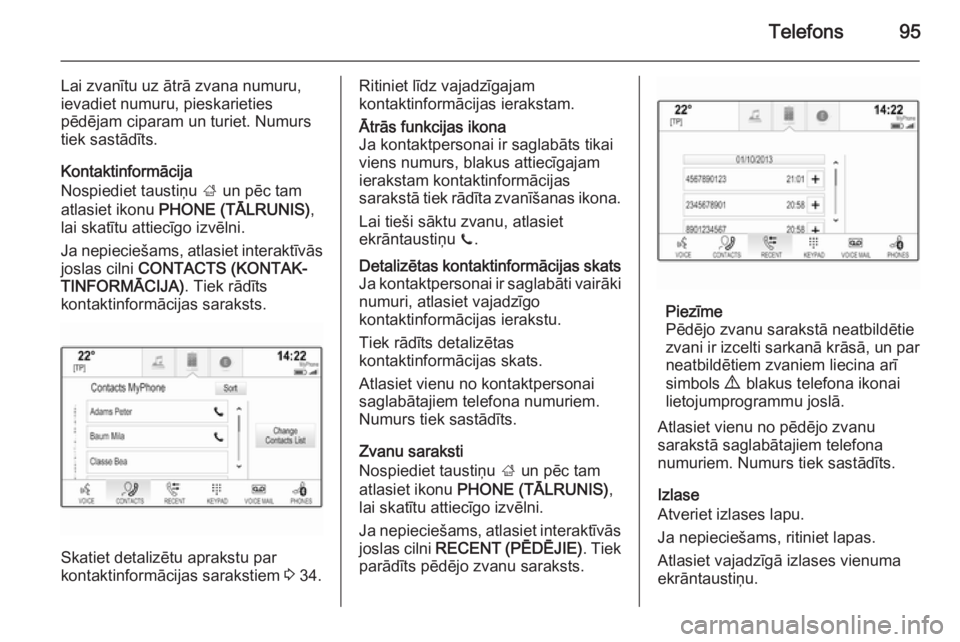
Telefons95
Lai zvanītu uz ātrā zvana numuru,
ievadiet numuru, pieskarieties
pēdējam ciparam un turiet. Numurs
tiek sastādīts.
Kontaktinformācija
Nospiediet taustiņu ; un pēc tam
atlasiet ikonu PHONE (TĀLRUNIS) ,
lai skatītu attiecīgo izvēlni.
Ja nepieciešams, atlasiet interaktīvās joslas cilni CONTACTS (KONTAK‐
TINFORMĀCIJA) . Tiek rādīts
kontaktinformācijas saraksts.
Skatiet detalizētu aprakstu par
kontaktinformācijas sarakstiem 3 34.
Ritiniet līdz vajadzīgajam
kontaktinformācijas ierakstam.Ātrās funkcijas ikona
Ja kontaktpersonai ir saglabāts tikai
viens numurs, blakus attiecīgajam
ierakstam kontaktinformācijas
sarakstā tiek rādīta zvanīšanas ikona.
Lai tieši sāktu zvanu, atlasiet
ekrāntaustiņu z.Detalizētas kontaktinformācijas skats
Ja kontaktpersonai ir saglabāti vairāki numuri, atlasiet vajadzīgo
kontaktinformācijas ierakstu.
Tiek rādīts detalizētas
kontaktinformācijas skats.
Atlasiet vienu no kontaktpersonai
saglabātajiem telefona numuriem.
Numurs tiek sastādīts.
Zvanu saraksti
Nospiediet taustiņu ; un pēc tam
atlasiet ikonu PHONE (TĀLRUNIS) ,
lai skatītu attiecīgo izvēlni.
Ja nepieciešams, atlasiet interaktīvās joslas cilni RECENT (PĒDĒJIE) . Tiek
parādīts pēdējo zvanu saraksts.
Piezīme
Pēdējo zvanu sarakstā neatbildētie
zvani ir izcelti sarkanā krāsā, un par
neatbildētiem zvaniem liecina arī
simbols 9 blakus telefona ikonai
lietojumprogrammu joslā.
Atlasiet vienu no pēdējo zvanu
sarakstā saglabātajiem telefona
numuriem. Numurs tiek sastādīts.
Izlase
Atveriet izlases lapu.
Ja nepieciešams, ritiniet lapas.
Atlasiet vajadzīgā izlases vienuma
ekrāntaustiņu.
Page 96 of 149

96Telefons
Skatiet detalizētu aprakstu 3 29.
Ienākošais telefona zvans
Atbildēšana uz telefona zvanu
Ja radio vai multivides avots ir aktīvs, kad tiek saņemts zvans, audio avota
skaņa tiek izslēgta un paliek izslēgta
līdz zvana beigām.
Ekrāna apakšdaļā ir redzams
ziņojums ar zvanītāja vārdu vai
numuru.
Lai atbildētu uz zvanu, ziņojumā
atlasiet ekrāntaustiņu Answer
(Atbildēt) .
Telefona zvana noraidīšana
Lai noraidītu zvanu, ziņojumā atlasiet ekrāntaustiņu Ignore (Ignorēt) .
Zvana signāla maiņa
Nospiediet taustiņu ; un pēc tam
atlasiet ikonu SETTINGS
(IESTATĪJUMI) .
Atlasiet Bluetooth , lai skatītu attiecīgo
apakšizvēlni, un pēc tam atlasiet
saraksta vienumu Ringtones (Zvana
signāli) . Tiek rādīts visu ar
informācijas un izklaides sistēmu pārī
savienoto telefonu saraksts.
Atlasiet vajadzīgo telefonu. Tiek
rādīts visu attiecīgajam telefonam
pieejamo zvana signālu saraksts.
Atlasīt vēlamo zvana signālu.
Funkcijas, kas pieejamas
telefonsarunas laikā Telefona zvana laikā tiek rādīts zvanaskats.
Telefona zvana beigšana
Lai beigtu zvanu, atlasiet
ekrāntaustiņu End (Beigt).
Mikrofona deaktivizēšana
Atlasiet ekrāntaustiņu Mute (Izslēgt
skaņu) , lai īslaicīgi deaktivizētu
mikrofonu.
Ekrāntaustiņš mainās uz Unmute
(Ieslēgt skaņu) .
Lai atkal aktivizētu mikrofonu, atlasiet ekrāntaustiņu Unmute (Ieslēgt
skaņu) .
Page 97 of 149

Telefons97
Brīvroku funkcijas deaktivizēšana
Lai turpinātu sarunu, izmantojot
mobilo telefonu, atlasiet
ekrāntaustiņu Handset (Klausule) .
Ekrāntaustiņš mainās uz Handsfree
(Brīvroku) .
Lai atkal aktivizētu brīvroku funkciju, atlasiet ekrāntaustiņu Handsfree
(Brīvroku) .
Otrs telefona zvans
Otra telefona zvana sākšana
Lai sāktu otru telefona zvanu, zvana
skatā atlasiet ekrāntaustiņu Add
(Pievienot) . Tiek parādīta telefona
izvēlne.
Sāciet otru telefona zvanu. Detalizētu
aprakstu skatiet iepriekš.
Lai atceltu otra telefona zvana
sākšanu un atgrieztos zvana skatā,
atlasiet ekrāntaustiņu Current Call
(Pašreizējais zvans) .
Abi zvani tiek rādīti zvana skatā.
Otrs ienākošais telefona zvans
Zvana skata apakšdaļā ir redzams
ziņojums ar zvanītāja vārdu vai
numuru.
Ziņojumā atlasiet ekrāntaustiņu
Answer (Atbildēt) vai Ignore (Ignorēt) .
Telefona zvanu beigšana
Lai beigtu abus zvanus, ekrāna
apakšdaļā atlasiet ekrāntaustiņu End
(Beigt) .
Lai beigtu tikai vienu no zvaniem,
atlasiet ekrāntaustiņu A pie attiecīgā
zvana.
Konferences zvans
Lai apvienotu abus zvanus, atlasiet
ekrāntaustiņu B. Abi zvani kļūst
aktīvi.
Ekrāntaustiņš B mainās uz C.
Lai atceltu zvanu apvienošanu,
atlasiet ekrāntaustiņu C.
Telefoni
Atlasiet cilni PHONES (TĀLRUŅI) , lai
skatītu ierīču sarakstu.
Page 98 of 149
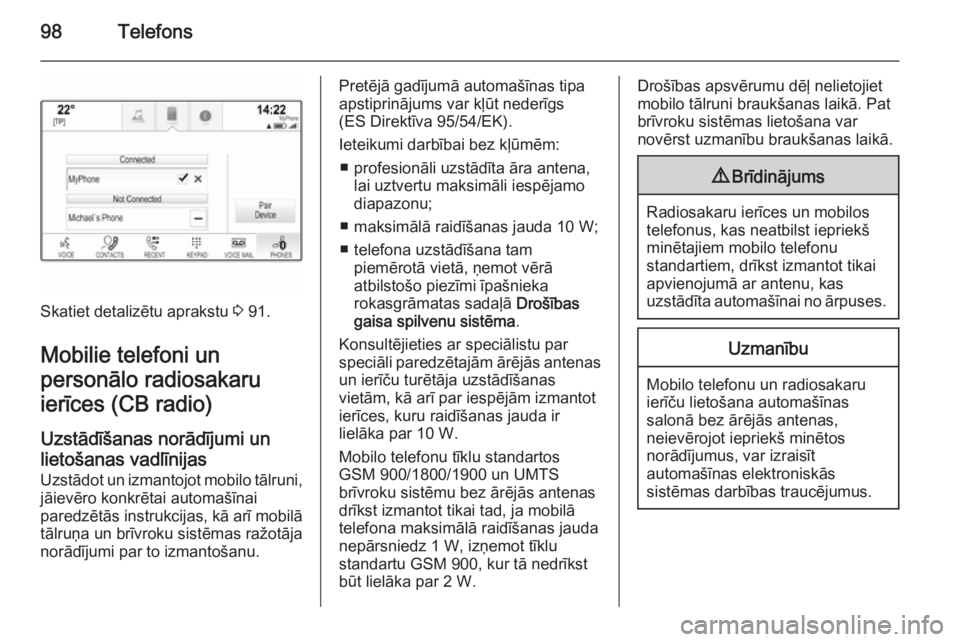
98Telefons
Skatiet detalizētu aprakstu 3 91.
Mobilie telefoni un
personālo radiosakaru
ierīces (CB radio)
Uzstādīšanas norādījumi un
lietošanas vadlīnijas
Uzstādot un izmantojot mobilo tālruni, jāievēro konkrētai automašīnai
paredzētās instrukcijas, kā arī mobilā
tālruņa un brīvroku sistēmas ražotāja
norādījumi par to izmantošanu.
Pretējā gadījumā automašīnas tipa
apstiprinājums var kļūt nederīgs
(ES Direktīva 95/54/EK).
Ieteikumi darbībai bez kļūmēm: ■ profesionāli uzstādīta āra antena, lai uztvertu maksimāli iespējamo
diapazonu;
■ maksimālā raidīšanas jauda 10 W;
■ telefona uzstādīšana tam piemērotā vietā, ņemot vērā
atbilstošo piezīmi īpašnieka
rokasgrāmatas sadaļā Drošības
gaisa spilvenu sistēma .
Konsultējieties ar speciālistu par
speciāli paredzētajām ārējās antenas un ierīču turētāja uzstādīšanas
vietām, kā arī par iespējām izmantot
ierīces, kuru raidīšanas jauda ir
lielāka par 10 W.
Mobilo telefonu tīklu standartos
GSM 900/1800/1900 un UMTS
brīvroku sistēmu bez ārējās antenas
drīkst izmantot tikai tad, ja mobilā
telefona maksimālā raidīšanas jauda
nepārsniedz 1 W, izņemot tīklu
standartu GSM 900, kur tā nedrīkst
būt lielāka par 2 W.Drošības apsvērumu dēļ nelietojiet
mobilo tālruni braukšanas laikā. Pat
brīvroku sistēmas lietošana var
novērst uzmanību braukšanas laikā.9 Brīdinājums
Radiosakaru ierīces un mobilos
telefonus, kas neatbilst iepriekš
minētajiem mobilo telefonu
standartiem, drīkst izmantot tikai
apvienojumā ar antenu, kas
uzstādīta automašīnai no ārpuses.
Uzmanību
Mobilo telefonu un radiosakaru
ierīču lietošana automašīnas
salonā bez ārējās antenas,
neievērojot iepriekš minētos
norādījumus, var izraisīt
automašīnas elektroniskās
sistēmas darbības traucējumus.
Page 99 of 149

Bieži uzdoti jautājumi99Bieži uzdoti jautājumiBieži uzdoti jautājumi...................99Bieži uzdoti jautājumi
Telefons? Kā telefonu var savienot pārī ar
informācijas un izklaides sistēmu?
! Lai telefonu savienotu pārī,
nospiediet taustiņu ;, atlasiet
ikonu PHONE (TĀLRUNIS) un pēc
tam atlasiet ekrāntaustiņu Pair
device (Savienot ierīci pārī) .
Ievērojiet ierīcē redzamos
norādījumus un pārliecinieties, ka
ir iespējots Bluetooth.
Detalizēts apraksts 3 91.? Kā varu piekļūt savai telefonu
kataloga kontaktinformācijai un
pēdējiem zvaniem?
! Lai piekļūtu kontaktinformācijas
vai zvanu sarakstam, nospiediet
taustiņu ;, atlasiet ikonu PHONE
(TĀLRUNIS) un pēc tam atlasiet
CONTACTS (KONTAKTINFOR‐
MĀCIJA) vai RECENT (PĒDĒJIE) .
Pārliecinieties, ka telefonā ir
atļauta piekļuve telefonu
katalogam un pēdējo zvanusarakstam. Atkarībā no telefona
ātrdarbības telefonu kataloga un
pēdējo zvanu saraksta ielādei var
būt nepieciešamas dažas minūtes.
Detalizēts apraksts 3 94.
Skārienpaliktnis? Kā taustiņu var atlasīt ar
skārienpaliktni? Pieskaroties
skārienpaliktnim, nekas nenotiek.
! Nospiediet skārienpaliktni uz leju.
Pieskaroties tam, nekādas
darbības netiks veiktas.
Detalizēts apraksts 3 16.? Kādus vairāku pirkstu žestus
skārienpaliktnis atbalsta?
! Skārienpaliktnis atbalsta dažus
vairāku pirkstu žestus, piemēram,
3 pirkstu pārvietošanu augšup/
lejup, lai paceltu/nolaistu izlases
joslu.
Detalizēts apraksts 3 38.
Page 100 of 149
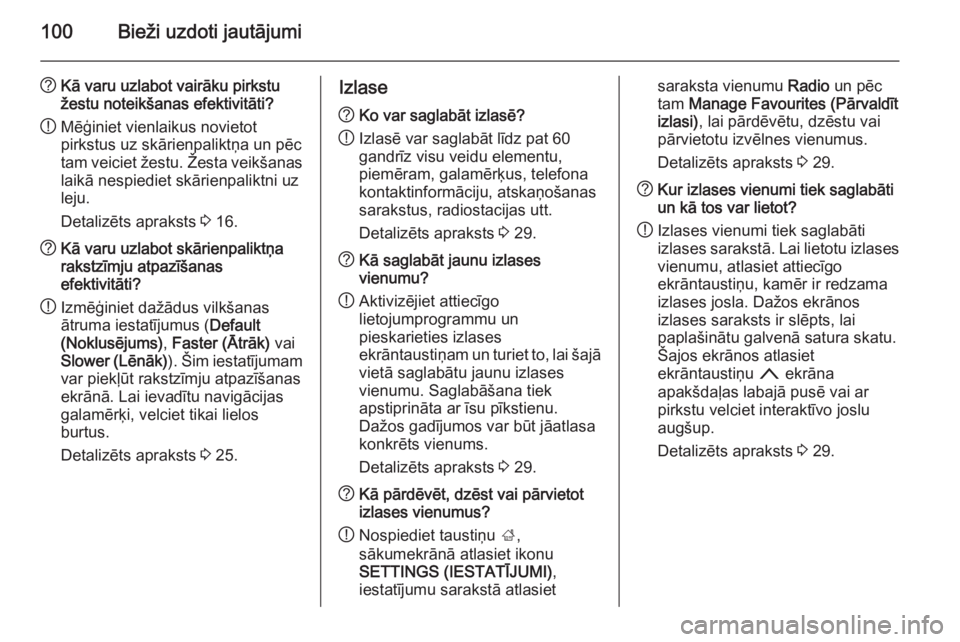
100Bieži uzdoti jautājumi
?Kā varu uzlabot vairāku pirkstu
žestu noteikšanas efektivitāti?
! Mēģiniet vienlaikus novietot
pirkstus uz skārienpaliktņa un pēc
tam veiciet žestu. Žesta veikšanas
laikā nespiediet skārienpaliktni uz
leju.
Detalizēts apraksts 3 16.? Kā varu uzlabot skārienpaliktņa
rakstzīmju atpazīšanas
efektivitāti?
! Izmēģiniet dažādus vilkšanas
ātruma iestatījumus ( Default
(Noklusējums) , Faster (Ātrāk) vai
Slower (Lēnāk) ). Šim iestatījumam
var piekļūt rakstzīmju atpazīšanas ekrānā. Lai ievadītu navigācijas
galamērķi, velciet tikai lielos
burtus.
Detalizēts apraksts 3 25.Izlase? Ko var saglabāt izlasē?
! Izlasē var saglabāt līdz pat 60
gandrīz visu veidu elementu,
piemēram, galamērķus, telefona
kontaktinformāciju, atskaņošanas
sarakstus, radiostacijas utt.
Detalizēts apraksts 3 29.? Kā saglabāt jaunu izlases
vienumu?
! Aktivizējiet attiecīgo
lietojumprogrammu un
pieskarieties izlases
ekrāntaustiņam un turiet to, lai šajā vietā saglabātu jaunu izlases
vienumu. Saglabāšana tiek
apstiprināta ar īsu pīkstienu.
Dažos gadījumos var būt jāatlasa
konkrēts vienums.
Detalizēts apraksts 3 29.? Kā pārdēvēt, dzēst vai pārvietot
izlases vienumus?
! Nospiediet taustiņu
;,
sākumekrānā atlasiet ikonu
SETTINGS (IESTATĪJUMI) ,
iestatījumu sarakstā atlasietsaraksta vienumu Radio un pēc
tam Manage Favourites (Pārvaldīt
izlasi) , lai pārdēvētu, dzēstu vai
pārvietotu izvēlnes vienumus.
Detalizēts apraksts 3 29.? Kur izlases vienumi tiek saglabāti
un kā tos var lietot?
! Izlases vienumi tiek saglabāti
izlases sarakstā. Lai lietotu izlases vienumu, atlasiet attiecīgo
ekrāntaustiņu, kamēr ir redzama
izlases josla. Dažos ekrānos
izlases saraksts ir slēpts, lai
paplašinātu galvenā satura skatu.
Šajos ekrānos atlasiet
ekrāntaustiņu n ekrāna
apakšdaļas labajā pusē vai ar
pirkstu velciet interaktīvo joslu
augšup.
Detalizēts apraksts 3 29.